2.早速作ろう!〜導入手順〜
体裁を整える:文字&色
サイト全体の文字サイズや文字色などの体裁を整えます。
全ページかかわる文字などの変更は「スタイル」を使用します。
「スタイル」をクリックしてペンキローラーのようなアイコンを表示させましょう。
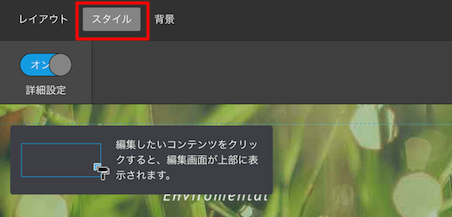
ペンキローラーで、変更したい箇所クリック!
変更したい箇所にポインタをあわせると、文字サイズや色、行揃えなどの設定画面が表示されます。ここで変更すればOK。
パーツの背景設定などもできるので、いろいろ試してみてください。

色指定は、カラーパレットが表示されます。

コンテンツエリアの「スタイル設定」注意事項
レイアウトの調整は大きく2つにわけられます。
全ページ共通の表示部分(ヘッダー・ナビ・背景など)とページ内容の表示部分(コンテンツ)です。
このコンテンツのスタイル指定に注意が必要です。
例えば「見出し」というコンテンツ。
「見出し大」をスタイル指定した場合、全てのページで使う「見出し大」全てに反映されます。「見出し中」「見出し小」も同様です。
これは、文章の文字サイズなども同様です。
その箇所だけに反映されると勘違いする方がいますが、「スタイル」の設定は、全体に影響します。
部分的に文字サイズや色を変更したい場合は、文章コンテンツだけで設定することが可能です。
スタイル指定を行う時は、全体のイメージにそって行いましょう。
最初に「スタイル指定」をまとめて済ましちゃうのも手。
「見出し」は、途中途中でスタイル設定すると混乱してしまいがちなので、管理人は先にざっくり設定してしまうことが多いです。その際はこんな手順。参考にしてください。
- コンテンツ追加で、見出し大、見出し中、見出し小を全て並べる
- 文字の大きさや色のバランスをみながらスタイル設定
※この時点でピンとこなかったら、文字サイズをざっくり設定おくだけでもOK。あとでいくらでも変更できます。大事なポイントは、大→中→小の順で文字が小さくなるルールをやぶらないこと。
- 設定が終わったら並べた見出しは削除して、ページを作りながら適宜追加していく。
※コンテンツの「ボタン」もこの手順で設定しておくと便利かも。

